
የ Windows 10 1607 አዘምን ሁሉንም የአውታረ መረብ ግንኙነቶች እና ፕሮቶኮሎችን ቅንብሮች ዳግም እርምጃዎች ሳንጨነቅ እና በቃል አንድ አዝራር በመጫን, ይህን ለማከናወን የሚያስችል ተግባር ይመስላል. ማንኛውም ችግር እነሱ የተሳሳተ ቅንብሮች ምክንያት እንደሆነ በቀረበው መረብ ሥራ እና ኢንተርኔት እንዲሁም ጋር ከታዩ ዘንድ አሁን ነው, እነዚህ ችግሮች በጣም በፍጥነት ሊፈታ ይችላል.
በ Windows 10 ቅንብሮች ውስጥ ዳግም አስጀምር አውታረ መረብ እና በይነመረብ ግቤቶች
በማከናወን እርምጃዎች ከዚህ በታች የተገለጸው ጊዜ, በኢንተርኔት እና አውታረ ግቤቶች ዳግም ከማስጀመር በኋላ, ሁሉንም የአውታረ መረብ ቅንብሮች የእርስዎን ግንኙነት በእጅ ማንኛውም ልኬቶችን እንዲያስገቡ የሚጠይቅ ከሆነ, ነው; ይህም የዊንዶውስ 10. የመጀመሪያ ጭነት የነበሩት ውስጥ ያለውን ሁኔታ እንደሚመለሱ ከግምት እነርሱ በተደጋጋሚ መሆን አለባችሁ.
አስፈላጊ: የአውታረ መረብ ቅንብሮች ዳግም በማስጀመር ላይ ይገኛል የኢንተርኔት ችግር እርማት የግድ አያደርግም. በአንዳንድ ሁኔታዎች, እንኳን aggravates. ክስተቶች እንደዚህ ልማት ዝግጁ ነን ብቻ ከሆነ የተገለጹትን እርምጃዎች ይውሰዱ. የገመድ አልባ ግንኙነት የማይሰራ ከሆነ, እኔም Windows 10 ላይ የተወሰነ ነው በእጅ የ Wi-Fi ወይም ግንኙነቱን አይሰራም ደግሞ ማየት እንመክራለን.
በ Windows 10 ውስጥ የአውታረ መረብ ቅንብሮች የአውታረ መረብ አስማሚ ቅንብሮች እና ሌሎች አካሎች ዳግም እንዲቻል, እነዚህን ቀላል ደረጃዎች ይከተሉ.
- ወደ Start ይሂዱ - ግቤቶች ያለውን የማርሽ አዶ (ወይም ይጫኑ Win + እኔ ቁልፎች) በስተጀርባ ይደበቃል.
- ከዚያ, "አውታረ መረብ እና በይነመረብ" ይምረጡ - "ሁኔታ".
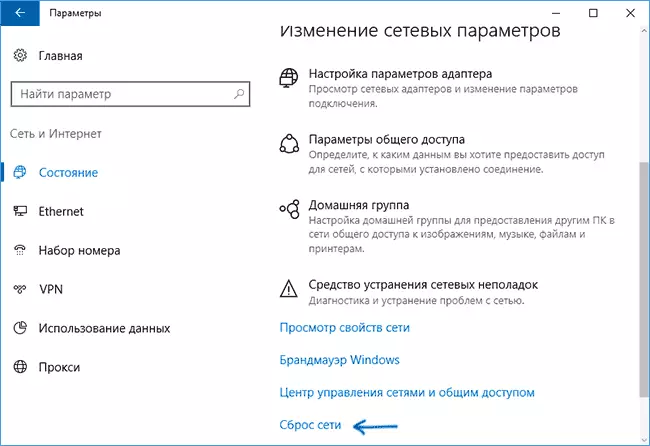
- መረቡ ሁኔታ ጋር ከገጹ ግርጌ ላይ, የ "ዳግም አስጀምር መረብ» ላይ ጠቅ ያድርጉ.
- "አሁን ዳግም አስጀምር" ላይ ጠቅ ያድርጉ.

አዝራር በመጫን በኋላ, በአውታረ መረብ ቅንብሮች ውስጥ ዳግም አስጀምር ለማረጋገጥ እና የኮምፒውተር ማስነሳቶች ድረስ የተወሰነ ጊዜ መጠበቅ አለብዎት.
አስጀምረው ከአውታረ መረቡ ጋር በመገናኘት በኋላ, በ Windows 10, መጫን በኋላ እንደ በዚህ ኮምፒውተር ዳግም ማስጀመር ሙሉ በሙሉ ተደርጎ ሊሆን የሚችልበት በኋላ መረብ (እርስዎ ማለትም የሕዝብ ወይም የግል አውታረ መረብ), ላይ ተገኝቷል ያለበት እንደሆነ ስለ ይጠይቅዎታል.
ማስታወሻ: በሂደቱ ውስጥ ሁሉንም የአውታረ መረብ አስማሚዎች ይሰረዛሉ እና በማስቀረት ሥርዓት ውስጥ ተመልሶ ነው. አንድ የአውታረ መረብ ካርድ ነጂ ወይም የ Wi-Fi አስማሚ በመጫን ጊዜ ችግር ነበር ቀደም ከሆኑ, እነሱ መድገም የሆነ ዕድል አለ.
